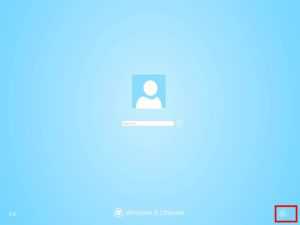Как почистить клавиатуру снаружи и внутри
Содержание:
- Пошаговая очистка клавиатуры от пыли с разбором
- Выполняем чистку клавиатуру компьютера
- Глубокая очистка
- Основные принципы проведения очистки
- АннотацияExecutive Summary
- Как почистить клавиатуру
- Несколько рекомендаций
- Средства и наборы для чистки оргтехники
- Как почистить клавиатуру компьютера в домашних условиях
- Как правильно чистить механическую клавиатуру
- Если на клавиатуру попала жидкость
- Чистка от мусора
- Зачем чистить и протирать ноутбук?
- Советы по уходу и эксплуатации
- Как разобрать и почистить клавиатуру — генеральная уборка
- К чему может привести загрязнение клавиатуры ноутбука?
Пошаговая очистка клавиатуры от пыли с разбором
Если решили провести тотальную очистку клавиатуры от пыли и грязи, без разборки не обойтись. Для проведения процедуры понадобится небольшая отвертка, пакет, немного моющего средства и старая зубная щетка. Приступим.
- Отсоедините клавиатуру от компьютера. Перед разборкой обязательно сфотографируйте устройство, чтобы в дальнейшем не возникло трудностей с размещением клавиш.
- Положите клавиатуру на рабочую поверхность клавишами вниз, открутите все болты и аккуратно снимите крышку. Вы увидите пленку с контактными дорожками. Для ее снятия открутите болтики на проводнике, посредством которого пленка подсоединяется к плате.
- Снимите клавиши. Используя маленькую отвертку, подденьте уголок клавиши и слегка приподнимите. Кнопка легко отсоединится. Аналогичным образом поступите с остальными клавишами.
- Отсоединенные клавиши сложите в пакет, добавьте немного теплой воды и моющего средства. Завяжите пакет и хорошенько встряхните. Слейте мыльный раствор, а кнопки хорошенько прополощите и отправьте на сушку.
- Приступайте к очистке корпуса клавиатуры. Опустите зубную щетку в мыльный раствор, после чего пройдитесь по поверхности. После чистки ополосните водой и хорошенько просушите.
- Соберите клавиатуру. Сначала вставьте все кнопки в соответствии с фотографией. Поставьте на место эластичные контакты, плату и пленку с проводниками. Не забудьте закрутить винты.
- В последнюю очередь аккуратно уложите кабель и прикрутите крышку. Клавиатура готова к дальнейшему использованию по назначению.
Видео инструкция
Благодаря этой простой инструкции вы легко проведете комплексную очистку клавиатуры от пыли, грязи и прочих загрязнений.
Выполняем чистку клавиатуру компьютера
Итак, существует несколько способов очистки клавиатуры компьютера либо ноутбука. Рассмотрим основные пять из них, которое без труда можно произвести собственноручно.
Существует несколько способов чистки клавиатуры компьютера
Но прежде, чем приступить к работе, необходимо кое-что четко усвоить – перед чисткой клавиатуру нужно обязательно отключить от компьютерного устройства, таким образом произведя ее обесточивание.
Способ 1-й. Мягкая щетка и салфетка в руки
Данный способ приемлем, если мы производим процедуру освобождения клавиатуры от грязи и пыли регулярно и довольно часто, то есть мы поддерживаем устройство в чистоте и не допускаем его сильного загрязнения.
Для очистки клавиатуры можно использовать мягкую салфетку
Для данного вида ухода подойдет обычная щетка с мягким ворсом, которую обычно применяют для очистки мебели от пыли. Щеткой мы легко удалим пыль, скопившуюся между клавиш, а салфеткой сможем очистить их поверхность.
Что касается самой салфетки, то специально предназначенную для данных целей, ее можно легко найти в специализированных магазинах.
В частности, для различных моделей ноутбуков предлагаются свои средства профилактического ухода.
Способ 2. Нам поможет сжатый воздух
Этот способ отлично подойдет, если нам необходимо извлечь пыль, скопившуюся грязь и крошки из-под самих клавиш.
Баллончик со сжатым воздухом поможет очистить вашу клавиатуру от пыли и крошек
Итак, приобретаем обычный баллончик с сжатым воздухом, благо сейчас их можно легко купить в любом автомобильном магазине. Затем, путем нажатия на крышку баллона, мы получаем сильную струю воздуха, которая образовывается из-за очень сильного давления внутри.
Направляя эту струю на клавиатурe, мы сможем без особых усилий, но при этом весьма эффективно выдуть всю пыль на кнопках, между ними, а также на всех имеющихся контактах. Частички загрязнений моментально извлекаются из устройства, но при этом не попадая вовнутрь.
Способ 3. Используем пылесос
Для глубокой чистки клавиатуры можно использовать способ альтернативный способу со сжатым воздухом,
Небольшой пылесос — еще одно средство для очистки клавиатуры
но с применением подручных средств, имеющихся в каждом доме, таких как обычный пылесос.
Включив режим на выдув, можно добиться того же эффекта, как и в случае с баллончиком.
Также не лишним будет попробовать и обычный режим пылесоса – всасывание пыли, крошек и частиц грязи.
Способ 4. Вооружаемся специальным набором
В настоящее время специализированные магазины компьютерной техники предлагают потребителю не только сами компьютерные устройства, но и различные средства по уходу за ними.
В настоящее время в специализированных магазинах можно найти множество различных наборов для чистки компьютера
К примеру, выпускаются специальные наборы для чистки компьютерной клавиатуры, а что касается ноутбуков, то там даже существуют специальные разновидности данных средств в зависимости от конфигурации.
Такой универсальный набор состоит, как правило, из нескольких предметов:
- специальной щетки;
- салфетки;
- чистящей жидкости.
И, если данный набор систематически использовать по назначению, то генеральная чистка устройства может и вовсе не понадобиться либо это произойдет очень нескоро.
Способ 5. Генеральная чистка клавиатуры
Это настолько серьезная и ответственная процедура, что заслуживает целой отдельной главы, поскольку подразумевает полную разборку клавиатуры, с тщательной чисткой резинок, мытьем и просушкой каждой клавиши.
О том, как это сделать пошагово в следующем разделе статьи.
Глубокая очистка
Для удаления серьезных загрязнений или следов засохшей жидкости потребуется глубокая очистка. Чтобы получить возможность очищать внутреннюю поверхность девайса, его необходимо разобрать, а сделать это правильно поможет изучение инструкции.
Порядок очистки:
- Крестовой отверткой открутите шурупы, которые фиксируют элементы клавиатуры.
- Чтобы убрать верхнюю часть с кнопками, подденьте ее ножом в одном уголке. Снимайте аккуратно, дабы не сломать крепления.
- Съемные клавиши достаньте и замочите в теплой воде, антисептическом или мыльном растворе. Замачивание позволит отмыть следы кожного жира, пыль и прочие загрязнения.
- Старой зубной щеткой прочистите основные детали, а затем кнопки.
- Если клавиши не снимаются, выньте плату, элементы подсветки и провода, а затем промойте девайс теплой проточной водой.
- После очистки тщательно просушите прибор, чтобы не осталось ни капли воды. Соберите конструкцию, закрутите шурупы и подключите устройство к ПК.
Прежде чем снимать и мыть кнопки, сфотографируйте раскладку. Это облегчит сборку и поможет не перепутать клавиши
Основные принципы проведения очистки
Прежде чем приступить к процедуре очистки устройства набора данных компьютера стоит разобраться с основными этапами процесса и определиться с инструментами, которые вы будете использовать.
 Чтобы очистка прошла правильно и не затронула работу компьютера и клавиатуры, нужно придерживаться следующих шагов:
Чтобы очистка прошла правильно и не затронула работу компьютера и клавиатуры, нужно придерживаться следующих шагов:
- выключить компьютер и отключить устройство ввода данных от системного блока. Не рекомендуется выполнять уборку и отсоединять устройство набора данных при включенном компьютере, так как это может негативно повлиять на стабильность работы устройства и возникновения неполадок. В случае, если вы пользуетесь USB – клавиатурой, можете отключать ее в любой момент;
- подготовить поверхность, на которой будет сушиться устройство. Постелить салфетку из микрофибры, чтобы кнопки от устройства ввода данных не лежали в хаотичном порядке, а сохраняли свои места согласно их расположению;
- в удобном для вас порядке разместить все приборы и инструменты, которыми будете пользоваться в процессе очистки. Это могут быть: фен, ватные палочки и диски, нашатырный спирт, старая зубная щетка, влажная тряпка, нож, бумажные полотенца и т.д.
АннотацияExecutive Summary
Как почистить клавиатуру
Во время работы лептопа всегда задействована клавиатура. Часто она забивается пылью, грязью, остатками еды, в нее попадает жидкость. Очистка осложняется тем, что она встроена.
Кнопки не только становятся грязными и неприятными на ощупь, но прилипают к рукам, создают благоприятную среду для развития различных микроорганизмов. Как следствие – работа устройства ввода данных ухудшается.
Чем почистить в домашних условиях без разборки
Чтобы удалить пыль или грязь с клавиатуры, воспользуйтесь:
- специальными салфетками;
- мыльной водой;
- изопропиловым спиртом;
- мягкой щеткой;
- пылесосом;
- баллончиком со сжатым воздухом;
- гелем-липучкой типа «лизун».
Салфетку, диск или ватную палочку слегка намочите в мыльном растворе или спирте, аккуратно протрите поверхность клавиш. Если останутся мыльные разводы, их легко удалить с помощью воды. Лучше использовать дистиллированную воду.
Изопропиловый спирт рекомендуется немного развести
Важно не перепутать изопропиловый спирт с этиловым спиртом. Тот вместе с грязью может стереть символы и буквы на клавишах вашего Леново
Не стоит слишком мочить диск или салфетку, чтобы излишняя влага не попала внутрь ноутбука.
Небольшая щеточка с мягким ворсом поможет удалить пыль с устройства ввода данных. Достаточно аккуратно пройтись ею по клавишам.
Пыль, грязь с поверхности клавиатуры можете сдувать с помощью пылесоса или сосуда со сжатым воздухом. Пылесос лучше использовать автомобильный. Выберите узкую насадку для чистки мебели, ею почистите клавиатуру. Резервуар со сжатым воздухом имеет насадку в виде трубки. Воздушный поток легко выдувает мусор, крошки, застрявшие между кнопками.
Чтобы почистить клавиатуру с помощью липкого геля, достаточно его равномерно распределить по всей поверхности, а затем резко снять. Вся пыль и крошки с кнопок и из пространства между ними налипнут, останутся на «лизуне».
Как почистить клавиатуру ноутбука, когда на нее попала жидкость
Во время работы ноутбук часто оказывается залитым жидкостью (чай, кофе, сладкие напитки или вода). Безусловно, жидкости, попавшие в клавиатуру, опасны для прибора.
Даже если поначалу, он работает нормально, то со временем могут возникнуть проблемы с жёстким диском, процессором, материнской платой, контактами.
Немедленно после попадания жидкости ноутбук переверните и потрясите, удалите лишнюю влагу. Затем протрите его сухой салфеткой. Если торопитесь, хотите закончить быстрее, высушите остатки жидкости феном, включенным не на полную мощность (холодным воздухом). Горячий поток может расплавить, деформировать пластиковые детали.
Но благоразумнее оставить ноутбук сушится в сухом месте на пару-тройку дней.
Что делать, если кнопки липнут к рукам, и клавиши начинают залипать? Без снятия клавиш и полной чистки залитой клавиатуры не обойтись. Перед тем, как почистить, рекомендуется сфотографировать «клаву», чтобы правильно поставить все кнопки на место. Или используйте зональную чистку. Снимите загрязненную клавишу, очистите ее, поставьте на место. Так вы ничего не перепутаете.
Понадобится острый нож, пинцет или маленькая отвертка. Залипающую клавишу подденьте за нижний край острием. Аккуратно, без резких движений, потяните вверх
Делайте это осторожно, поскольку пластмассовое изделие легко повредить. снимайте всю пластмассу по направлению от левого края к правому
Когда нужные клавиши будут сняты, почистите, протрите их мыльным раствором, изопропиловым спиртом или влажными салфетками, оставьте просушиться. Мягкой щеткой можете удалить загрязнения с разобранного ноутбука. Воспользуйтесь также салфетками или ватными дисками с очищающими средствами. Дождитесь полного высыхания.
Чтобы собрать клавиатуру после чистки, нужно чистые клавиши поместить в гнездо (нишу) и рукой нажать до характерного щелчка. Это означает, что кнопка установлена на место, держится крепко.
Важное условие! Не стоит снимать такие клавиши, как Shift, Tab, Enter, Пробел. Они крепятся с помощью металлических зажимов
Руками установить их на место после очистки весьма сложно.
Заключение
Загрязненная клавиатура может надолго вывести ноутбук из строя. Из-за наличия пыли будут возникать неполадки в вентиляционной системе. Ноутбук начнет перегреваться.
Регулярно чистите встроенную клавиатуру от загрязнений. Если нечаянно вылили жидкость на поверхность компьютерного устройства, сделайте глубокую чистку.
Полную разборку и чистку рекомендуется проводить раз в полгода. Почистите согласно инструкции производителя, поскольку каждый ноут индивидуален. Так срок службы ноутбука значительно увеличится. После чистки вы сможете эффективно, без простоев работать на выбранной удаленной работе.
Несколько рекомендаций
Логично, что регулярный уход за устройством ввода продлит его срок службы. Несколько советов помогут избежать поломок:
- Не ешьте за компьютером. Плохая привычка сказывается не только на состоянии девайса, но и на пищеварении.
- Чтобы промытые детали высохли быстрее, примените сушку феном или расположите рядом с источником тепла, но не кладите на батарею — пластмасса, скорее всего, расплавится.
- Если вода случайно попала в клаву, срочно отключите устройство от сети, переверните и встряхните. Затем протрите сухой тряпкой и отложите на сутки до полного высыхания.
- Если вы забыли сфотографировать клавиатуру, то через меню «Пуск» вы сможете найти ее экранный вариант.
- При сушке феном используйте потоки холодного воздуха.
- Ускорить высыхание поможет вата или рис. Они хорошо впитывают влагу. Не забудьте извлечь все зерна риса перед началом работы (пылесосом).
Вот и все секреты чистки клавиатуры. Порядок легче поддерживать, чем наводить, поэтому лучше не допускать крайней стадии загрязнения.
Средства и наборы для чистки оргтехники
Уже давно прошли времена, когда пользователи ПК использовали обычные тряпки или щетки, чтобы почистить клавиатуру. Сейчас можно приобрести специальные приспособления для очистки техники. Познакомимся подробнее с их разновидностями.
Щетка и липучка для чистки девайса
В любом магазине компьютерной техники можно приобрести специальные щетки для того, чтобы правильно почистить клавиатуру. Их форма и небольшие размеры позволяют хорошо прочищать пространство между клавишами.
Если же требуется почистить клавиатуру как можно быстрее, лучше приобрести специальную липучку для ее очистки. Способ применения прост − для удаления загрязнений нужно распределить липкий состав по поверхности девайса. После удаления липучки, на ней остается мелкий мусор.
Пылесос и баллончик для проведения гигиенической процедуры
Некоторые устройства, например, макбуки, требуют очень деликатной очистки. Поэтому чтобы их почистить лучше использовать пылесос или специальные баллончики со сжатым газом, такие как Axent, Ednet или BRAUBERG. Данные продукты также отлично подойдут для очистки монитора, мышки или сканера.
Жидкость гель и спрей
Многие пользователи ПК для очистки девайса предпочитают использовать проверенные очищающие жидкости. К их преимуществам относится достаточно высокая эффективность. Перечислим самые распространенные средства: спрей Magic Power, Buro BU-Snote, EMTEC.
Чистящие палочки и желейная тряпка для чистки клавиатуры
В последнее время разрабатывается достаточно много лайфхаков, которые могут быстро и качественно почистить клавиатуру даже от застарелых загрязнений. К ним относятся специальная липкая тряпка и палочки для очистки оргтехники, например, DISKO. Они имеют гибкие наконечники, поэтому способны проникать в самые труднодоступные места.
Лизун для чистки
Чтобы почистить клавиатуру, не обязательно приобретать профессиональные дорогостоящие продукты. Если дома есть лизун, можно вполне использовать его для очистки девайса. Способ применения прост − нужно просто собрать слаймом мелкие частички мусора с поверхности компьютерной техники.
Трудно сказать, какое из перечисленных средств самое эффективное. Ведь сколько людей − столько мнений. Каждый пользователь ПК должен сам выбрать способ очистки, который ему по душе.
Как почистить клавиатуру компьютера в домашних условиях
19.07.2016
Прочее
Клавиатура компьютера, как и манипулятор мышь — это те устройства, с которыми человек непосредственно контактирует во время работы, игры или развлечений. Спустя некоторое время, клавиши загрязняются пылью, жиром с пальцев, всё это поливается потом, чаем и кофе, посыпается крошками. У некоторых пользователей вообще натуральный свинарник на рабочем месте. Грязь на клавиатуре сказывается не только на гигиеничности, но ещё и непосредственно влияет на срок её службы. Поэтому не надо забывать наводить частоту на рабочем месте и обязательно периодически чистить клавиатуру компьютера или ноутбука. В домашних условиях сделать это не так то и сложно.
Самый простой и наиболее эффективный способ — это полный разбор клавиатуры со снятием кнопок. Каждую из них надо отдельно помыть и протереть.
Так же надо хорошо почистить под клавишами, убрать следы загрязнения и частички еды. Такая процедура настоятельно рекомендуется, если Вы залили устройство водой, пивом или иной жидкостью. Некоторые умудряются стирать клавиши в посудомоечной машине. В принципе, можно и так, главное не превышать температуру 40 градусов. Иначе — надписи слезут!
Затем можно собирать всё обратно.
Обычно, после такой чистки, клавиатура становится как новая и отлично работает. Единственный момент — я бы настоятельно рекомендовал заранее сфотографировать расположение клавиш, чтобы потом не перепутать их при сборке. Иначе, получится весьма забавно и придётся заново всё разбирать и собирать!
Почистить клавиатуру можно и другими подручными средствами.
Самый популярный инструмент — обычная ватная палочка, которую многие называют ещё «ушной».
Палочкой можно пролезть между кнопок, а так же убрать пыль с боковых граней. Если её ещё и смочить в спирте, то можно отлично отчистить даже застаревшие загрязнения.
В офисе чистку клавиатуры можно провести липкой полоской обычного стикера.
Конечно, способ немного топорный, но вполне годный для удаления пыли.
Ещё очень неплохо работает обычная зубная щётка.
Для большей эффективности можно её чуть-чуть смочить. Тогда удастся отлично почистить клавиши. Главное — не переусердствуйте!
Остатки влаги — сотрите мягкой тряпочкой или салфеткой.
Удалить крупные частицы грязи и пищи, особенно из-под кнопок, поможет обычный пылесос. Надо всего лишь включить его на среднюю мощность и пройти по всей площади устройства. Потом переворачиваем клавиатуру, активно трясём и ещё раз пылесосим!
P.S. В завершении, не могу не упомянуть про специальные средства для очистки клавиатуры ноутбуков и компьютеров. Во-первых, это баллон со сжатым воздухом. Он позволяет напором воздуха выгнать грязь из самых труднодоступных мест. Один минус у этого варианта — цена. Такой баллончик в компьютерных магазина стоит от 300 до 800 рублей. Во-вторых — специальный полимер. Его можно купить на Алиэкспрессе.
Работает он очень просто! Надо размять его в блин, положить на клавиши и нажать. Полимер немного липкий и за счёт этого отлично собирает пыль с пластиковых поверхностей.
Видео урок — как разобрать клавиатуру и почистить клавиши
обслуживание компьютера, очистить клавиатуру, почистить клавиши, чистка клавиатуры
Как правильно чистить механическую клавиатуру
Рассмотрим, как нужно проводить чистку в зависимости от классификации загрязнения.
От пыли и грязи
Если механическая клавиатура находится в эксплуатации не так давно, то скорее всего на ней действительно собралось некоторое количество пыли, но при этом более крупный мусор не успел проникнуть глубоко в плату и осесть возле переключателей. В этом случае пользователь может провести поверхностную чистку устройства следующим способом:
- Прежде всего, отключаем клавиатуру от источника питания.
- Берём баллончик со сжатым воздухом и начинаем продувать клавиши, двигаясь в одном направлении с одного конца клавиатуры к другом. Загрязнения должны отлетать от клавиатуры, а не просто перемещаться по ней. Заменить баллончик можно пылесосом. Однако следует быть предельно осторожным, дабы не засосать клавиши.
- От пыли и грязи на корпусе избавляемся салфеткой из микрофибры, слегка смоченной в спиртосодержащей жидкости. Протираем все колпачки клавиш и внешнюю поверхность устройства. Для обработки труднодоступных мест между клавишами можно использовать ватные палочки.
Более глубокая очистка клавиатуры предполагает удаление колпачков клавиш и их последующее замачивание. Делается это следующим образом:
- С помощью пуллера или отвёртки вытаскиваем одну клавишу за другой. Предварительно нужно сфотографировать изначальное состояние клавиатуры – по фото будет осуществляться её дальнейшая сборка.
- Кладём колпачки в тазик с теплой водой и мылом на несколько часов. После замачивания выкладываем кнопки для полной просушки.
- Пока колпачки клавиш отмокают, берём ватные палочки, смоченные в небольшом количестве спирта, и удаляем пыль и другую грязь между клавишными переключателями. Чтобы предотвратить попадание пыли во время высыхания клавиш, поворачиваем клавиатуру лицевой стороной вниз.
От сладкой или обычной воды
Как чистить механическую клавиатуру от залития? В случае, когда на устройство попал чай, кола, сок или обычная вода, в первую очередь её нужно отключить и перевернуть, чтобы жидкость смогла стечь самостоятельно. Далее:
- Даём клавиатуре полностью просохнуть.
- Если клавиши на механической клавиатуре залипают, снимаем колпачки с клавиатуры и очищаем пораженные жидкостью области спиртовыми и ватными тампонами.
- Насухо вытираем внутреннюю часть и обдуваем не горячим воздухом, чтобы просушить контакты. Только после полного высыхания можно заново собирать устройство и подключать его к компьютеру.
Полезно: Как разобрать механическую клавиатуру
Если на клавиатуру попала жидкость

Большинство из нас любит проводить время за компьютером с чашкой ароматного чая или крепкого кофе. Такой релакс может обернуться неприятностями, ведь жидкость может пролиться и попасть на клавиатуру. Однако переживать не стоит, ведь ситуацию легко исправить. Чистка клавиатуры в данном случае состоит в следующих шагах:
- Отключаем клавиатуру от компьютера.
- Переворачиваем ее и оставляем полежать на полотенце. За это время вытечет основная масса жидкости.
- С помощью отвёртки снимите корпус. Отсоедините резиновую панель (или отдельные резиновые накладки на каждую клавишу). Ополосните их водой.
- Снимите клавиши и протрите их.
- Подождите пока все элементы высохнут и соберите устройство.
Чистка от мусора
Удалить мусор под кнопками можно самостоятельно, для этого не нужно нести ноутбук в сервис. Приведенные ниже способы рекомендуется использовать с определенной периодичностью, в качестве меры профилактики. Почистить кнопки полезно, чтобы любимый Асус и Леново не доставлял проблем.
Пылесос
Автомобильный или бытовой пылесос поможет быстро очистить клавиатуру от пыли и мусора. Перед использованием прибора ноутбук лучше перевернуть и тщательно потрясти, чтобы оторвать крупные частицы от элементов конструкции. Часть из них сразу высыпается наружу.

Действовать нужно следующим образом:
- использовать узкую насадку для мебели;
- тщательно проходить пылесосом все промежутки между клавишами;
- водить насадкой нужно медленно, меняя ее угол наклона.
Сжатым воздухом
Сегодня в магазинах, торгующих средствами ухода за компьютерами, можно купить баллончики со сжатым воздухом. Ими легко почистить кнопки от мусора. К каждому баллончику прилагается инструкция по применению. Главный процесс выглядит так:
- трубочку баллона нужно установить под острым углом к промежутку между кнопками;
- нажать подачу воздуха;
- продуть клавиши сначала в одном направлении, потом в другом.

Совет! Работать в жилой комнате не рекомендуется. Лучше поставить ноутбук для продувки на балконе или выйти с ним на улицу.
Зачем чистить и протирать ноутбук?
Любое устройство будь-то фирма asus, hp, леново, асер, которое работает от электроэнергии притягивает к себе пыль, такова природа электромагнетизма, а если еще устройство оснащено системой принудительной вентиляции, то пыль и грязь будут собираться внутри как пчелы в улей. Как раз таким устройством является ноутбук.
Уход и профилактика по отношению к ноутбуку сводится к своевременному и правильному избавлению его от пыли и пятен
Это необходимо не только для поддержания аккуратного внешнего вида, но и что самое важное, для нормальной работоспособности девайса и продления его срока службы
Советы по уходу и эксплуатации
Чистка техники достаточно сложна для обычного пользователя. Чтобы не приходилось совершать генеральную уборку, соблюдайте простые правила ухода и эксплуатации:
Постарайтесь не есть и не пить за компьютером
Одно неосторожное движение может нанести серьёзный ущерб вашей технике.
Периодически ухаживайте за клавиатурой. Найдите полчаса, чтобы почистить её чистящими салфетками или пропитанной спиртом ваткой
Разумеется, это делать нужно при отключенном питании.
Регулярно вытряхивайте мелкий мусор.
Мойте руки перед тем, как сесть за компьютер, чтобы избежать жирных пятен: они накапливаются на поверхности и собирают грязь.
Не стучите по клавишам слишком сильно, так как они могут «расшататься».
Соблюдение правил эксплуатации сохранит жизнь вашего компьютера или ноутбука надолго. Обращайтесь с техникой бережно, и она станет для вас лучшим помощником в делах.
Как разобрать и почистить клавиатуру — генеральная уборка
Решая вопрос, как избавиться от пятен и пыли при помощи более радикальных вариантов очистки, стоит иметь в виду, что вам придётся запастись не только необходимыми средствами, но и изрядным количеством времени. Главной сложностью таких способов является то, что они требуют снятия клавиш.
Сам процесс разборки выглядит следующим образом:
Вооружитесь скальпелем или тонкой отвёрткой. С их помощью аккуратно подцепите клавиши. Действовать надо бережно, не прибегая к грубой физической силе! Посмотрите, как сконструировано фиксирующее устройство. Надавите на удерживающие «усики»
Осторожно потяните клавишу на себя. На лэптопах не стоит снимать клавиши «Энтер», «Таб» и «Шифт»
Их достаточно сложно вернуть на место.
На некоторых моделях перечисленные клавиши имеют специальны защёлки. В этом случае их можно демонтировать и установить обратно без особых проблем. Защёлки нужно отстегнуть, аккуратно приподнимая деталь.
Когда все кнопки сняты, не тяните клавиатуру на себя — так можно повредить шлейф.
Если кнопки зафиксированы при помощи внутреннего крепежа, следует перевернуть девайс и снять заднюю часть корпуса. Осмотрите поверхность, чтобы определить, где располагаются фиксирующие винтики. Осторожно демонтируйте их и снимите клавиатуру. Во время манипуляций старайтесь не прикасаться к шлейфу материнской платы.
Процедура очистки демонтированной клавиатуры:
Тщательно протрите снятые клавиши. В этом вам помогут влажные салфетки, медицинский спирт или мыльный раствор.
Очищенные детали разложите на сухую поверхность, например, полотенце
Их нужно расположить плоской частью вниз и оставить в таком состоянии до полного высыхания.
Возьмите кисточку и осторожно пройдитесь ею по разобранной детали, выметая пыль и мелкие крошки. Также с этим хорошо справляется баллончик со сжатым воздухом.
Аккуратно протрите деталь влажной салфеткой. Не стоит использовать бумажные полотенца — есть риск того, что небольшие кусочки бумаги останутся на внутренних деталях ноутбука.
Дождитесь полного высыхания всех элементов, после чего верните клавиши на место.
К чему может привести загрязнение клавиатуры ноутбука?
Если пыль и грязь попадают внутрь клавиатуры обычного компьютера, то единственный вред, который они нанесут — это испортят саму клавиатуру. А вот когда грязь и пыль с клавиатуры ноутбука попадают на его “начинку”, тогда вас ожидают следующие неприятности:
- Из-за попадания механического мусора внутрь, могут западать одна или несколько кнопок.
- Выход всех клавиш из строя может произойти в случае, если вы нечаянно опрокинули стакан с жидкостью на поверхность.
- Поломка внутренних деталей ноутбука также может произойти из-за попадания влаги внутрь;
- Ноутбук выключается из-за перегрева — это может случится, если пыль и грязь попали на радиатор. Как результат — вентиляционная система перестает пропускать воздух.
Учитывая все эти факторы, знать, как почистить клавиатуру ноутбука, необходимо каждому его владельцу и регулярно этим заниматься самостоятельно, если нет времени отнести прибор к специалистам.